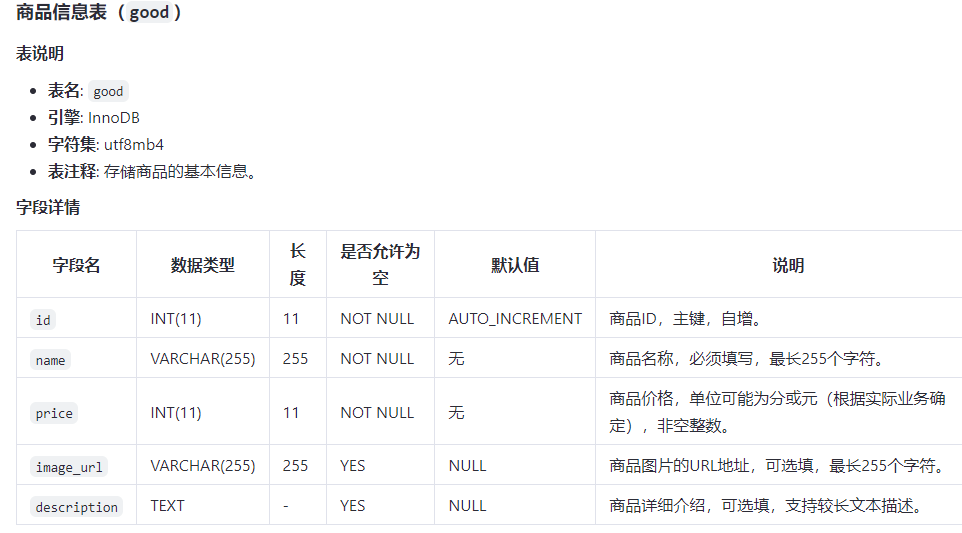- 1会议邀请函H5页面场景秀制作源码系统+背景音乐 带完整的搭建教程_h5邀请函源码
- 2UI自动化测试与接口自动化测试区别_接口自动化和ui自动化的区别是什么
- 3【系统集成项目管理工程师】计算题专题二_系统集成项目管理工程师-计算题 - 考拉很ok
- 4sudo yum install -y yum-utils 时出错
- 5自动驾驶开发面试笔记
- 6Git 使用 SSH 密钥身份验证_git验证ssh
- 7gateway网关配置接口转发_gateway转发配置
- 8python网络爬虫文献综述怎么写_0基础5天速成Python,你也能发top期刊
- 9SSH服务_sshd addressfamily
- 10AI人工智能 Agent:对国家安全的影响
借助AI人工智能写代码,使用通义灵码智能生成Java和Vue3项目,在Idea和vscode里用AI写代码_idea ai开发
赞
踩
在人工智能技术越来越成熟的当下,好多人说AI会取代程序员,这句话石头哥不知可否。但是有一点可以肯定,会熟练使用Ai,驾驭Ai的程序员肯定不会被时代所淘汰。所以今天石头哥就来教大家如何借助Ai来提升自己的代码编写效率。

一,在idea和vscode里安装Ai
我们ai使用的是阿里的通义灵码。至于为什么使用通义灵码,我这不在赘述。大家可以自行去网上看看。
为什么开发者会选择使用阿里云AI编程助手通义灵码来编写代码:
- 代码自动补全:AI编程助手可以预测并自动补全代码,减少手动编码的工作量。
- 错误检测与修复:它可以在编写代码时即时检测潜在的错误,并提供修复建议。
- 代码优化建议:AI助手可以分析代码并提供优化建议,帮助开发者写出更高效的代码。
- 学习与适应:AI编程助手能够根据开发者的编程习惯和项目需求进行学习和适应,提供个性化的辅助。
- 多语言支持:它可能支持多种编程语言,满足不同开发者的需求。
- 集成开发环境(IDE)集成:如果AI助手能够与流行的IDE集成,那么开发者可以在熟悉的开发环境中直接使用AI助手的功能。
- 持续学习与更新:AI助手可以不断学习最新的编程趋势和技术,帮助开发者保持竞争力。
使用AI编程助手可以显著提高开发效率,减少错误,同时也可以帮助新手开发者更快地学习和掌握编程技能。随着人工智能技术的发展,这类工具在未来的软件开发中可能会变得越来越重要。
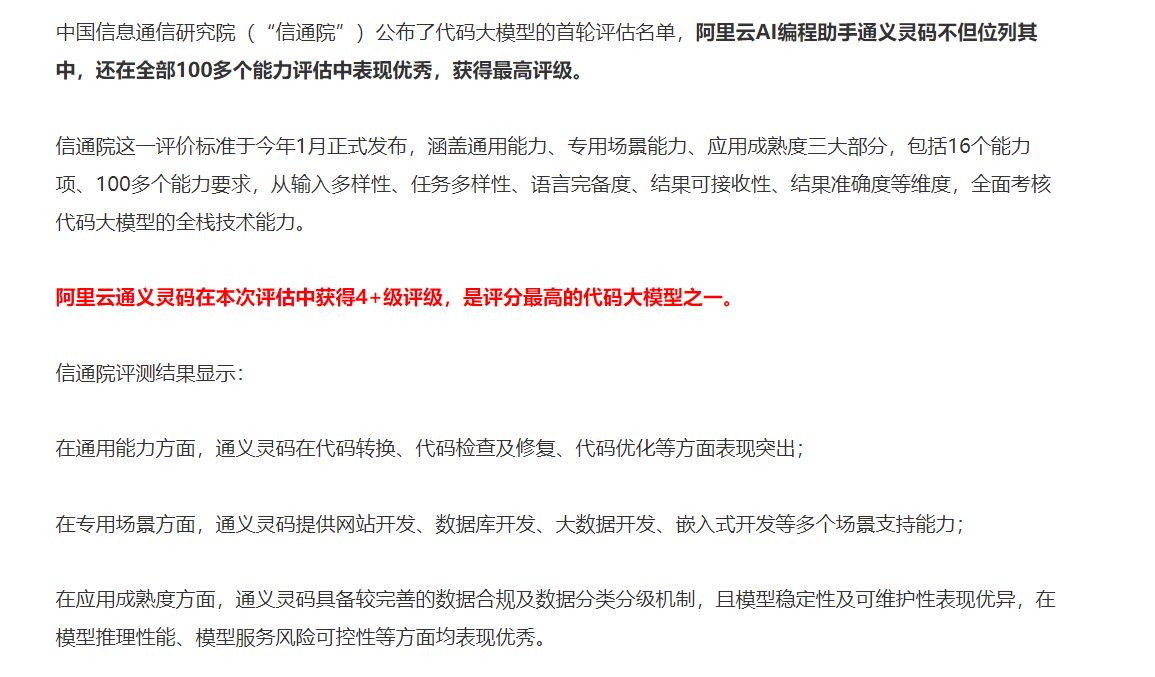
1-1,idea里安装通义灵码
进入idea,点击右上角的File然后点击settings
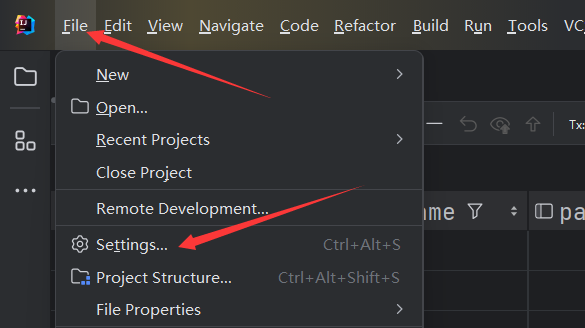
然后找到Plugins

输入tongyi的拼音,点击安装即可
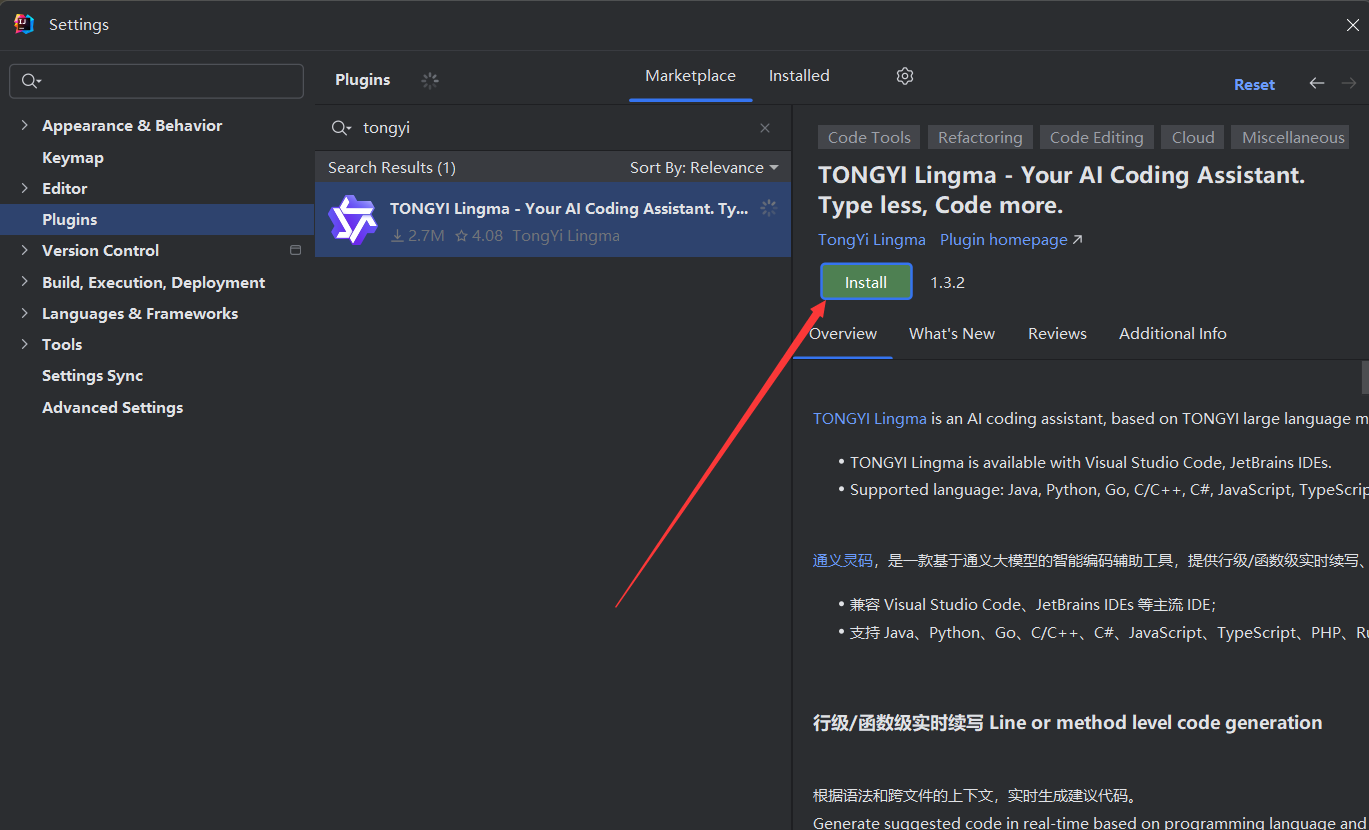
安装完成以后记得重启下idea。然后右侧就有一个通义灵码的图标了

有的同学可能,点击安装没有反应,这个时候记得检查下网络,还有自己是否设置了代理。以下是一些解决无法安装问题的步骤:
-
检查网络连接:确保你的设备可以正常访问互联网。尝试访问其他网站或服务来验证网络连接。
-
检查代理设置:如果你在使用代理服务器,确保IDEA的代理设置是正确的。你可以在
Settings/Preferences>Appearance & Behavior>System Settings>HTTP Proxy中检查和配置代理。
我这边遇到过是这个问题导致,这时候去设置下自动代理即可。
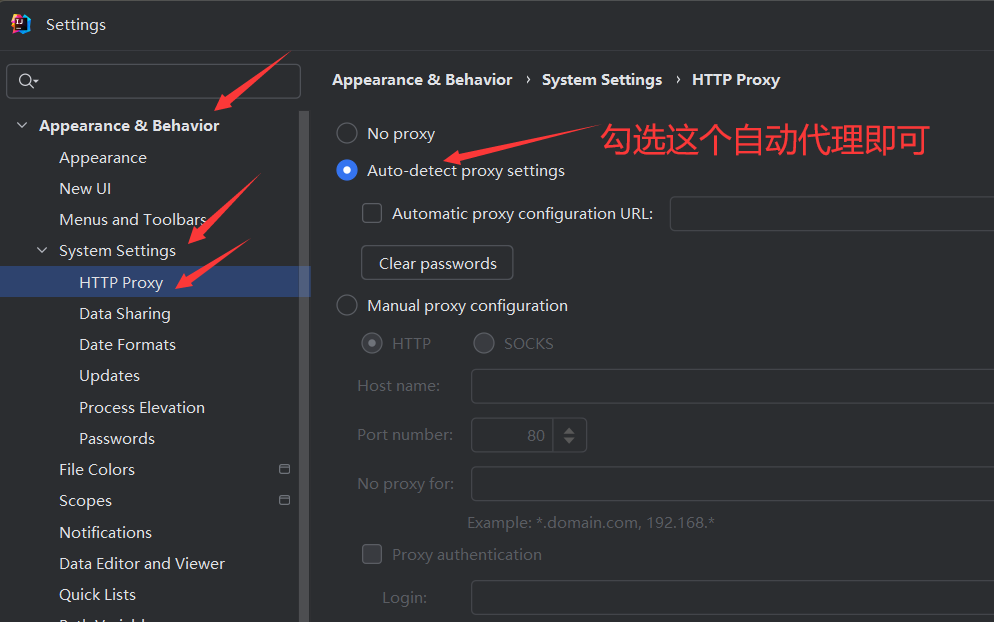
-
检查防火墙设置:确保你的防火墙或安全软件没有阻止IDEA访问插件仓库。
-
更换网络环境:如果你在公司或学校网络环境下,可能存在网络限制。尝试切换到不同的网络环境,比如使用手机热点。
-
使用VPN:如果你位于某些地区,可能需要使用VPN来访问插件仓库。
-
检查插件仓库地址:确保你使用的插件仓库地址是正确的,并且服务器是可访问的。
-
等待并重试:有时插件仓库服务器可能由于高负载或维护而暂时不可用。稍等一段时间后再次尝试安装。
-
手动下载插件:如果自动安装失败,你可以尝试从插件仓库的网页版手动下载插件的
.jar文件,然后在IDEA中通过Settings/Preferences>Plugins>Install Plugin from Disk...来安装。 -
更新IDEA:确保你的IDEA是最新版本,因为旧版本可能存在已知的网络连接问题。
-
联系插件开发者或JetBrains支持:如果问题持续存在,可能需要联系插件的开发者或JetBrains官方支持获取帮助。
如果问题是由于网络连接问题导致的,解决网络连接问题是关键。如果问题与特定的插件或IDEA版本有关,可能需要等待插件开发者或JetBrains发布修复。
1-2,idea里打开通义灵码
我们打开如下,记得去登录下账号才可以使用通义灵码。
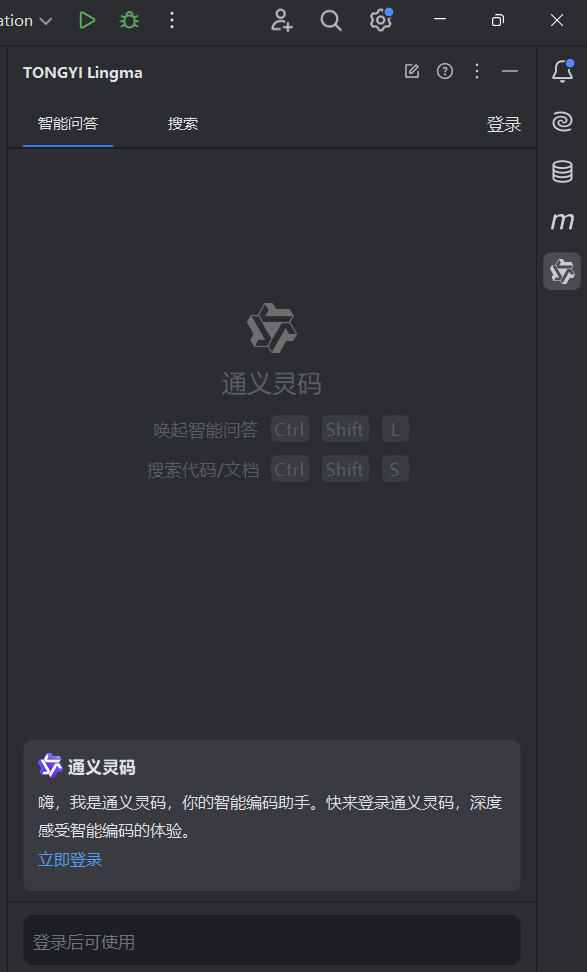
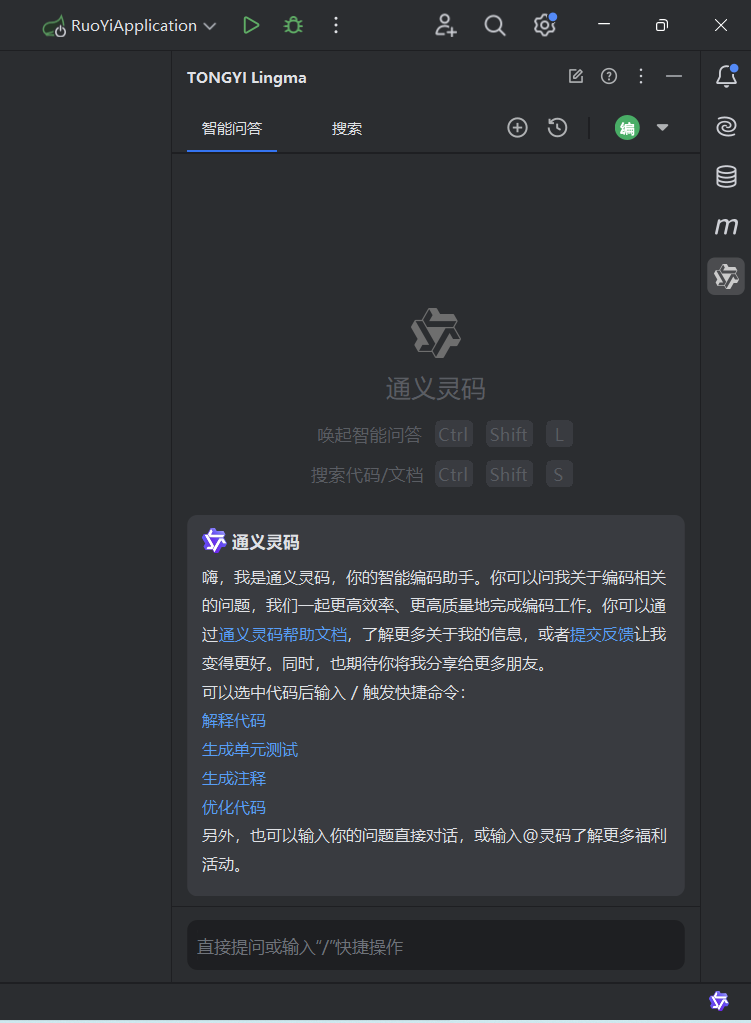
1-3,vscode里安装通义灵码
如下图所示,安装也很方便。
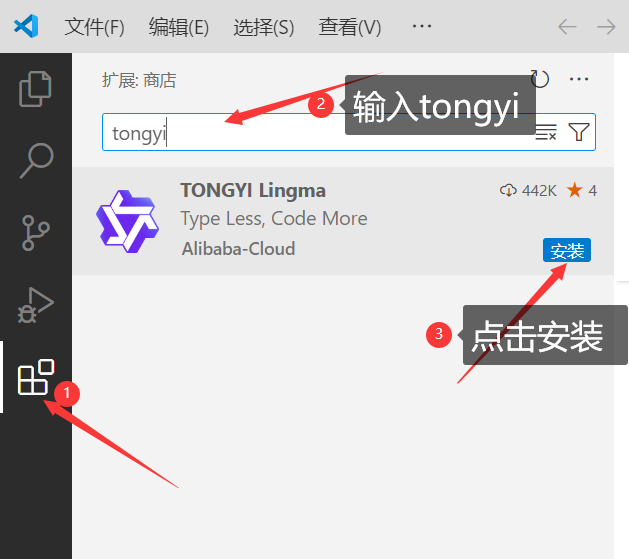
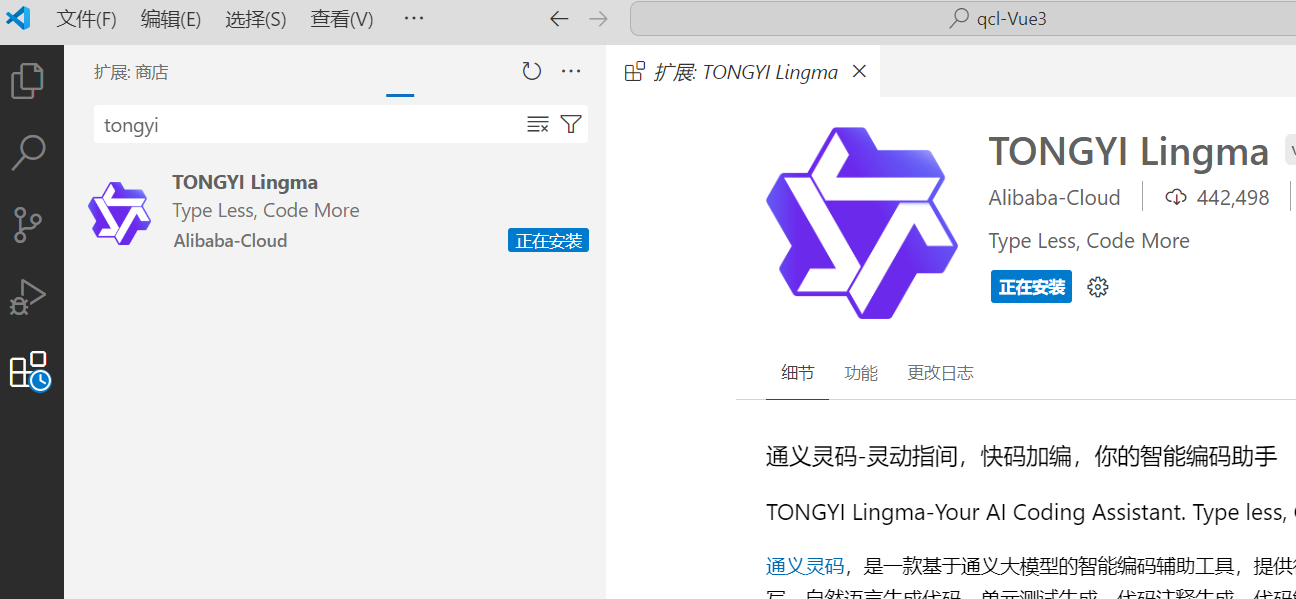
安装完记得重启下Visual Studio Code,安装成功后点击打开如下。
这里也是一样的,记得登录以后再使用。
二,使用Ai解释代码
我们使用ai最好的一个地方,就是可以给我们快速的解释一些代码,当我们看别人的代码时,有写不懂的地方,就可以让ai给我们解释。
2-1,在vscode里解释代码
如我们想在vscode里使用通义来解释代码,只需要选中要解释的代码,点击鼠标右键,然后通义灵码,点击解释代码。

然后就可以看到代码解释了

这里只是给大家做简单的一个演示,当然你也可以让通义给你解释一些更复杂的代码。
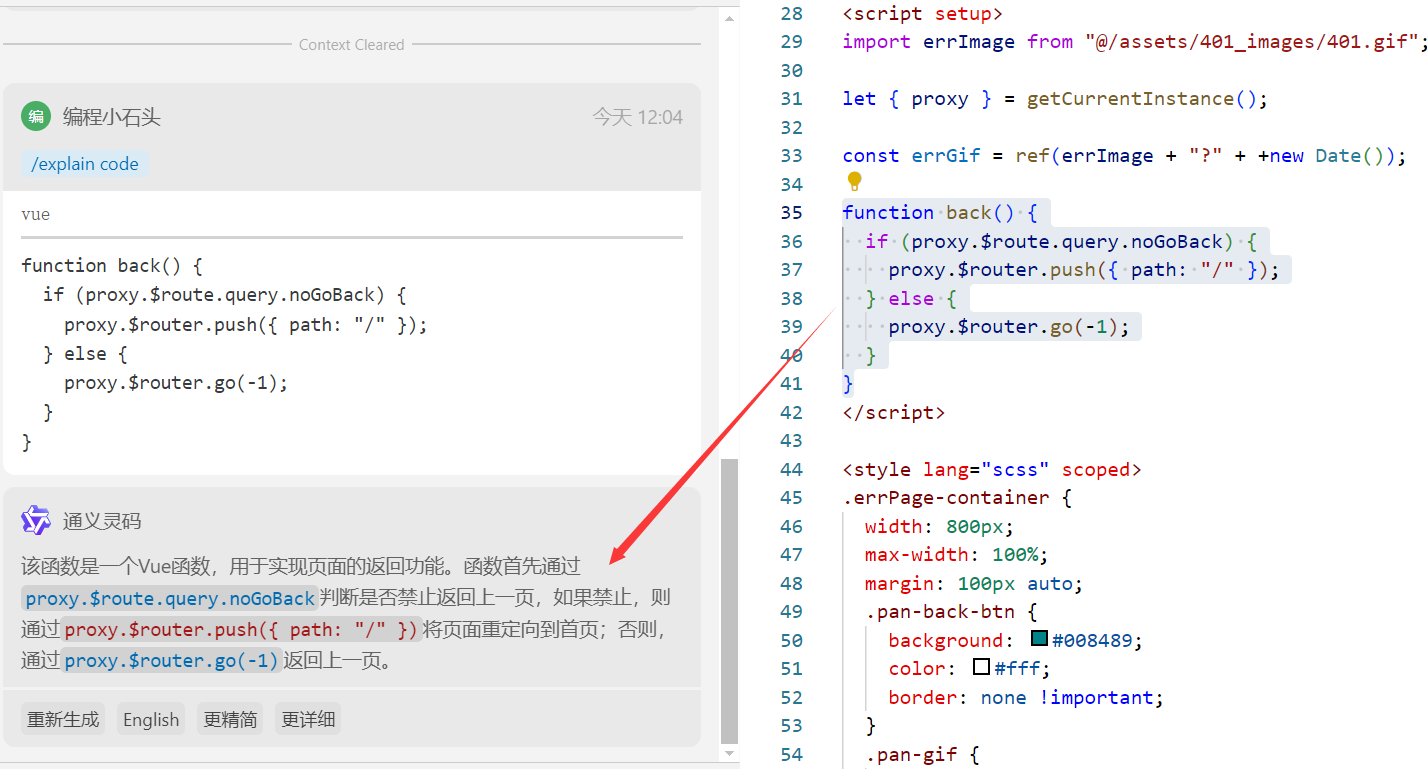
2-2,在idea里解释代码
当然我们在idea里也可以让通义解释代码。同样需要选中要解释的代码,点击鼠标右键,然后通义灵码,点击解释代码。
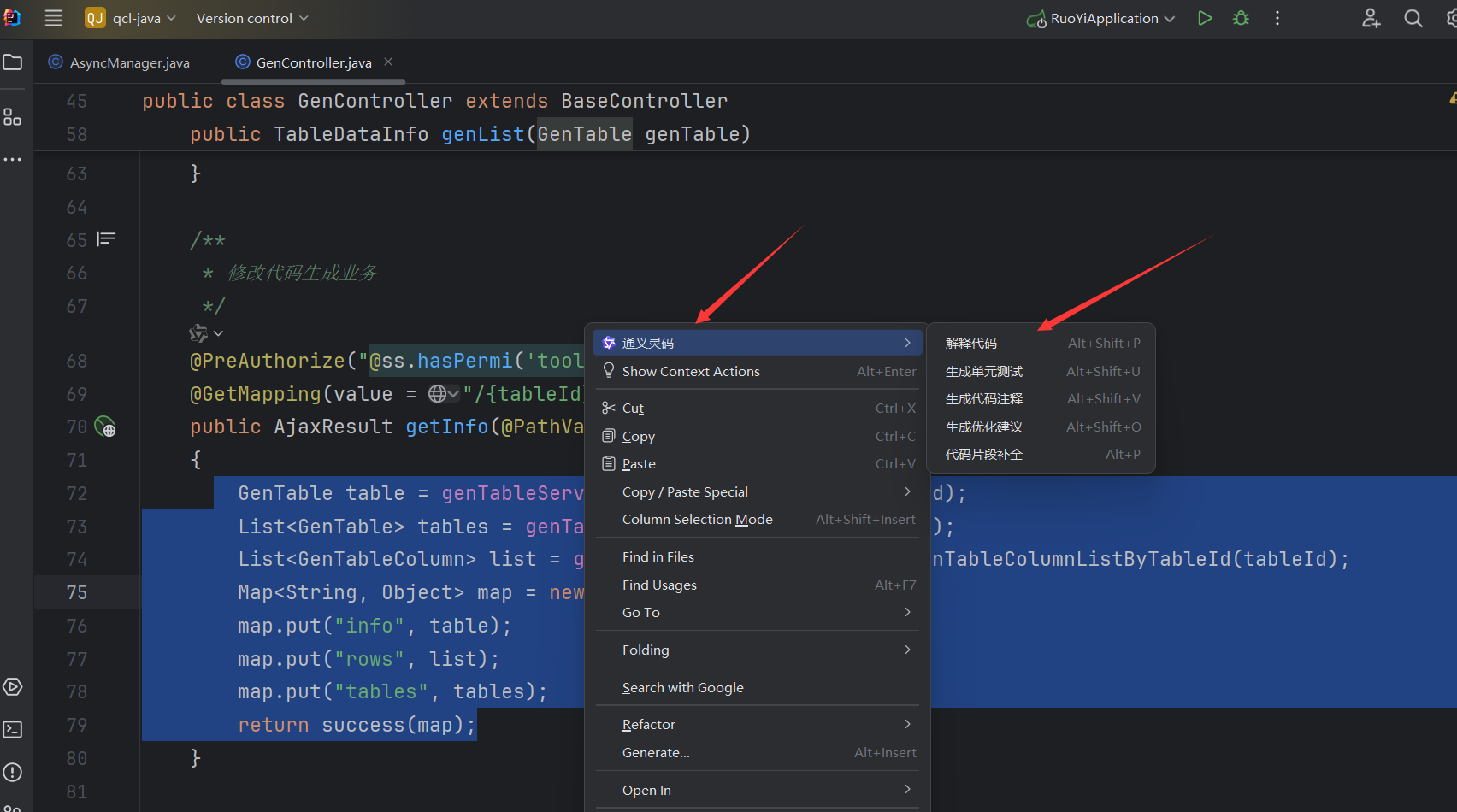
可以看到解释
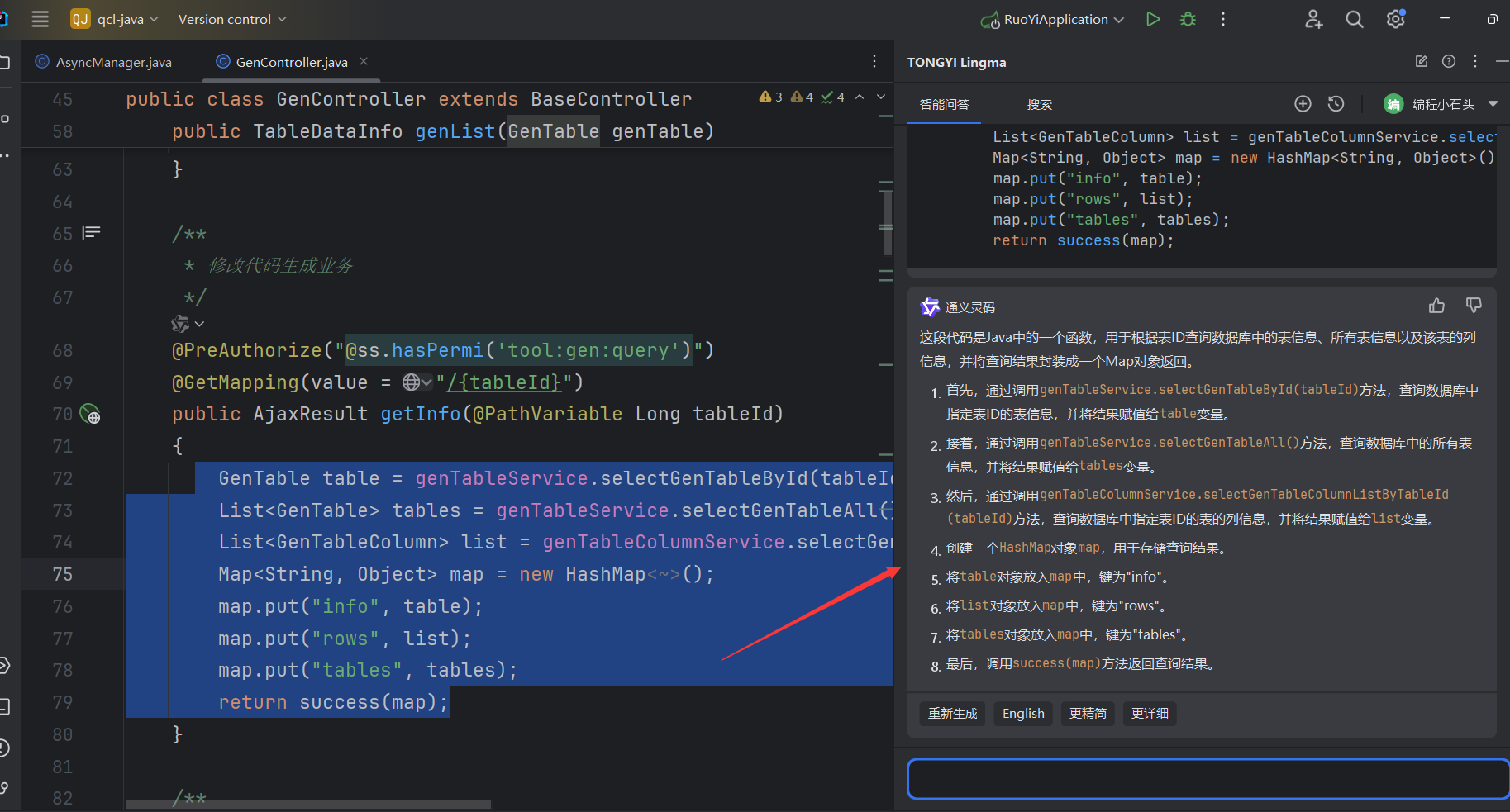
三,使用Ai修改代码
我们使用ai不仅仅可以解释别人的代码,我们也可以修改代码,接下来就带大家使用ai来对代码进行修改。
我这里以前端代码为例,我们就在vscode里修改前端代码,因为前端代码修改完是可以实时的查看效果的。
3-1,修改代码样式
如我们登录页标题如下
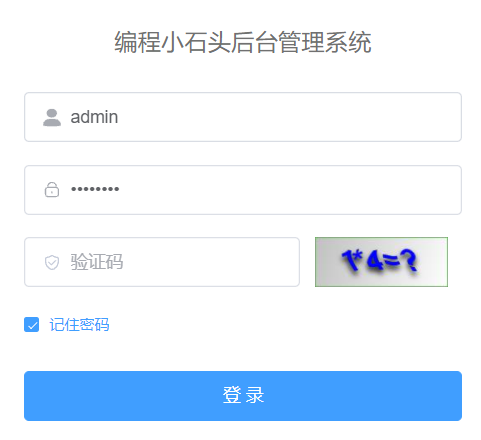
我们想把标题的颜色改为红色,字体加粗,带下划线。
首先我们去登录页找到标题对应的代码区域
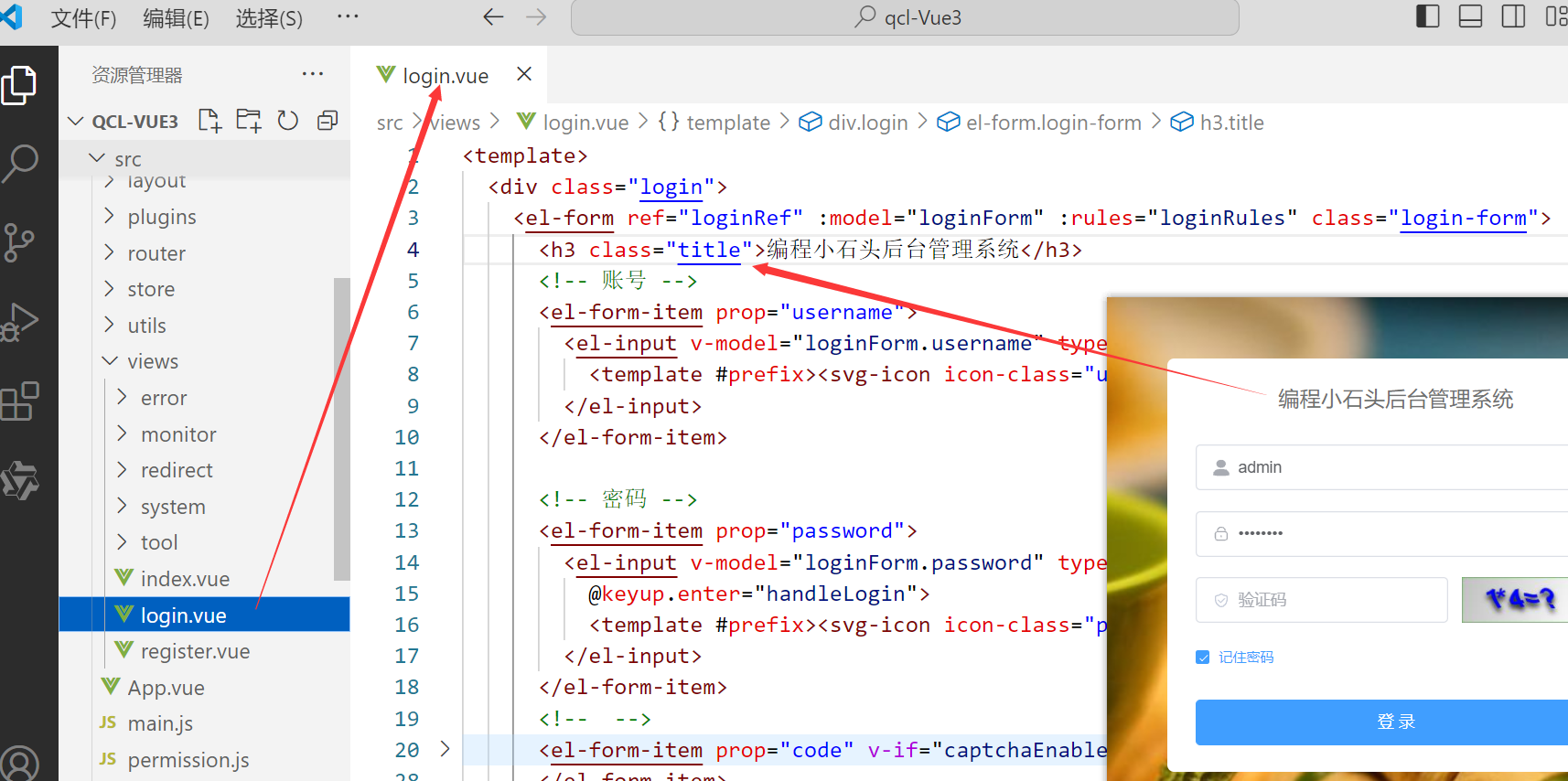
然后可以看到我们的样式是通过title这个类选择器来设置的。我们就可以找到对应的样式代码。
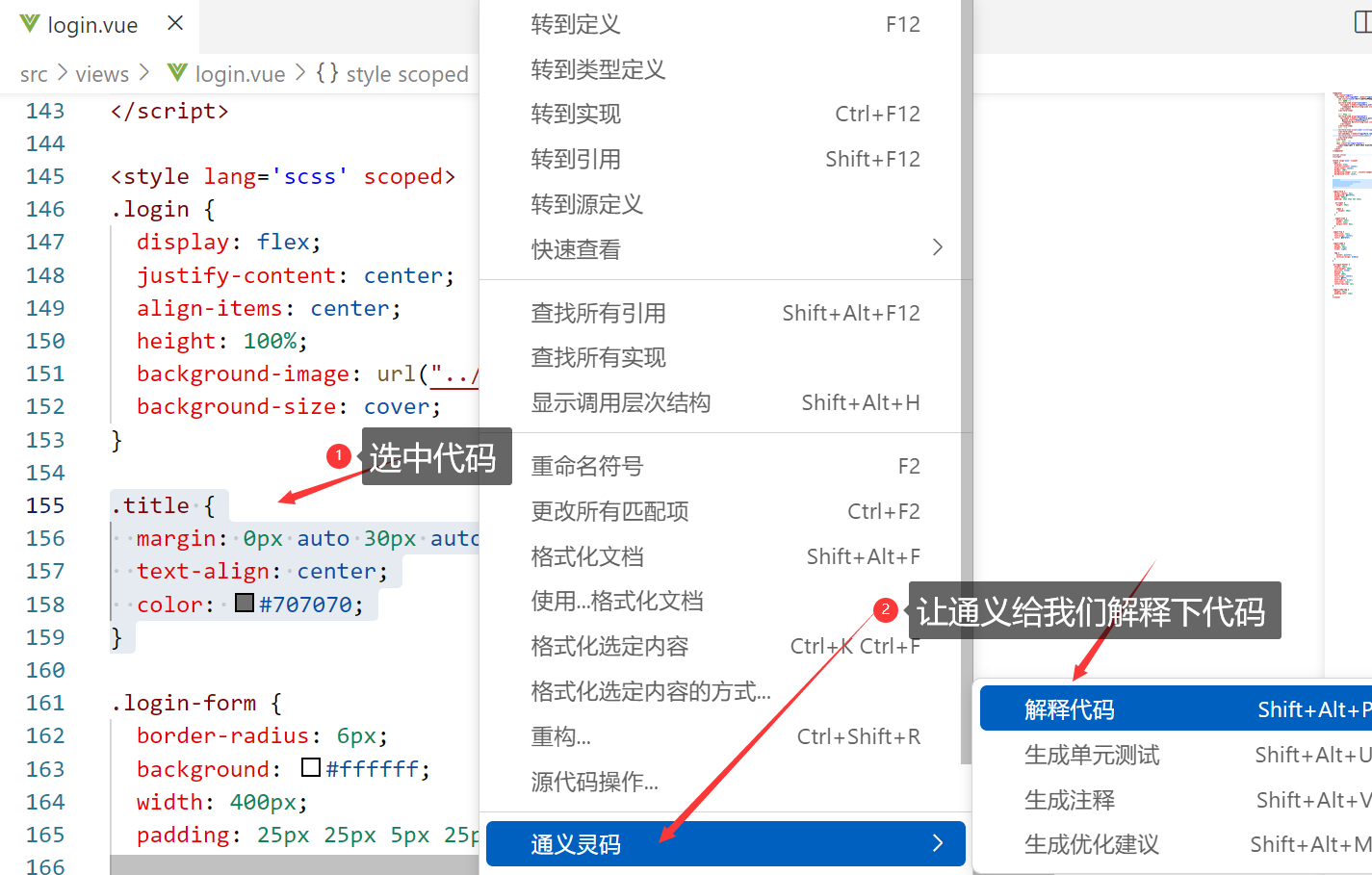
选中对应的代码,让通义先给我们解释下代码,其实就是先让通义熟悉下我们的代码。

然后就可以给通义提我们的要求了:把标题的颜色改为红色,字体加粗,带下划线。提出我们的要求以后,就可以等ai给我们生成代码了。
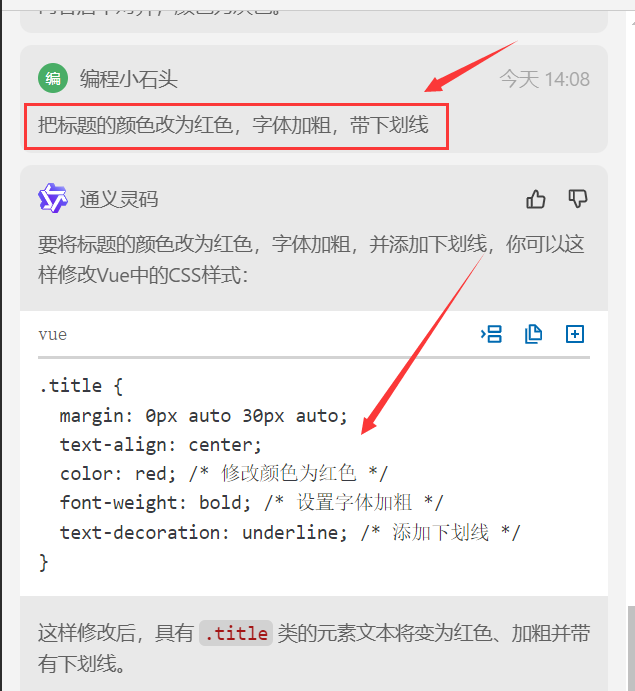
然后把生成的代码替换掉我们之前的代码。再刷新网页就可以看到修改成功了。
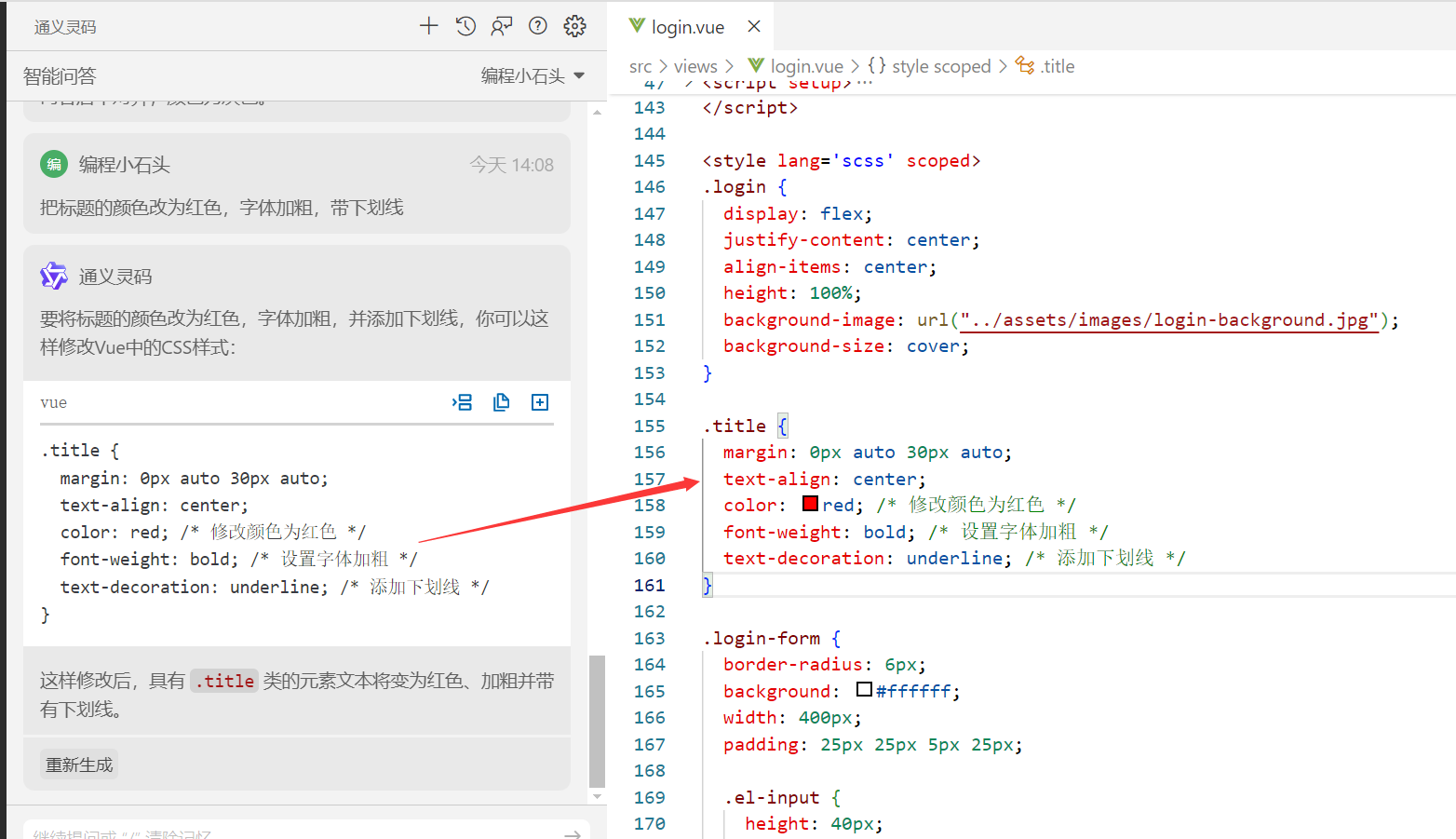
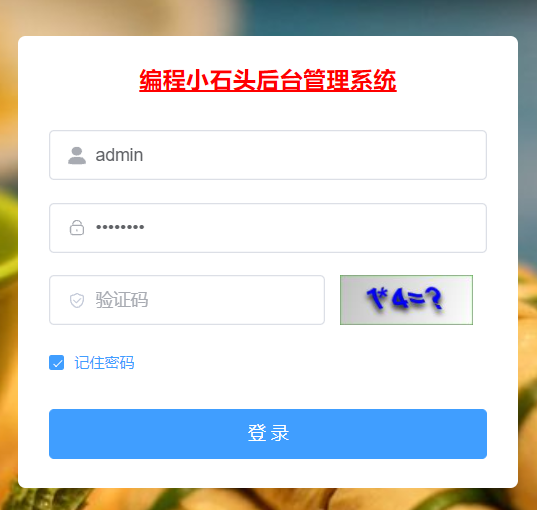
3-2,修改页面和逻辑代码
有的同学可能觉得单单修改一个样式代码太简单了。那么接下来,我们就修改下页面代码试试。
可以看到我们账号是一个输入框来获取用户输入。假如我们有个需求,让用户不再输入,而是从张三,李四,王二里面选择一个用户号。这样的需求让我们自己写是不是要思考很久才能想起来下拉框用啥,数据怎么绑定到页面。但是我们用ai就可以很快的实现了。
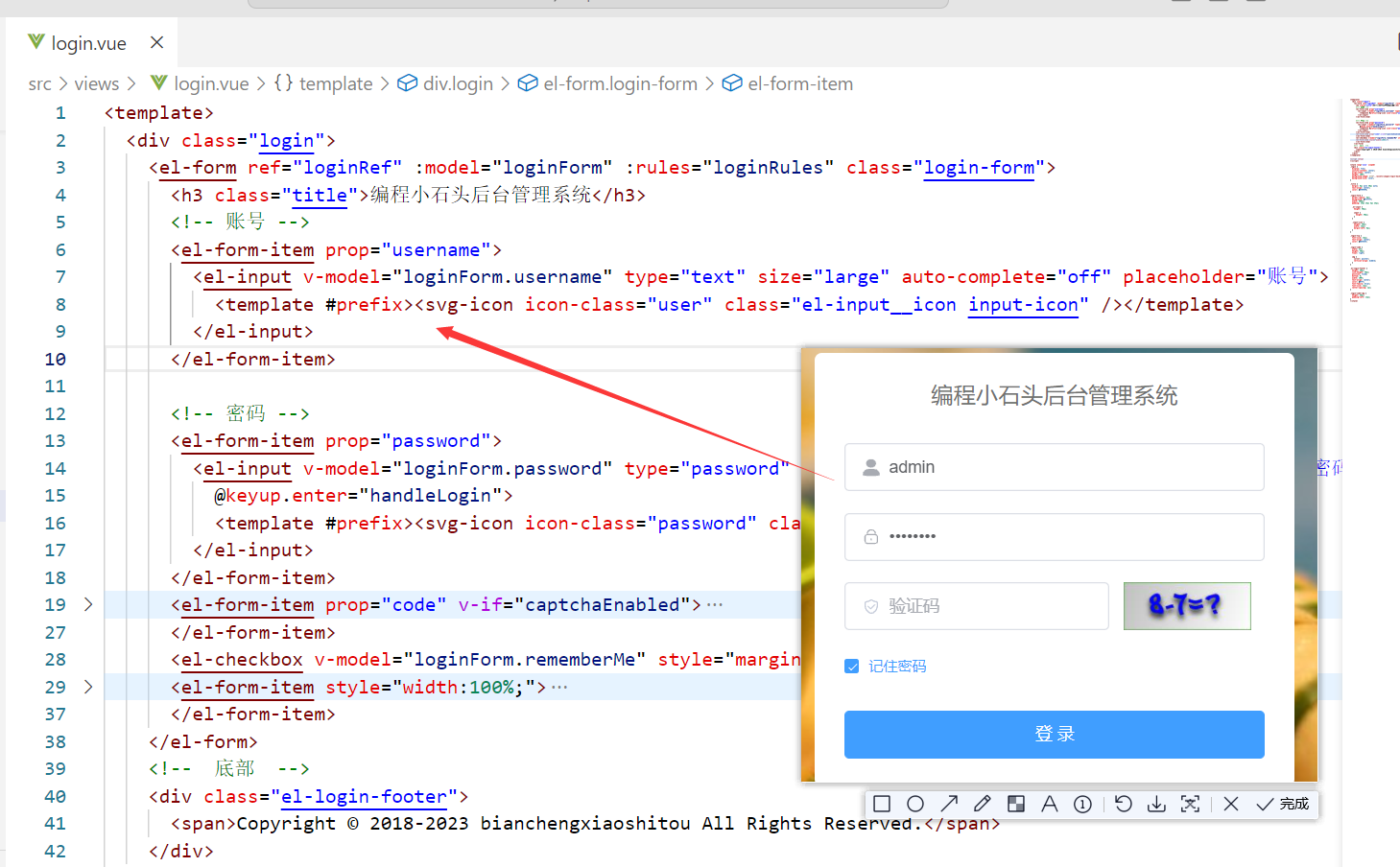
实现步骤如下:
1,还是选中代码,让通义先给我们解释下。
2,给出需求让通义重新给我们生成代码。
先来看通义的解释,是不是解释的很到位。

然后让通义给我们新生成代码。我们只需要提出需求即可。
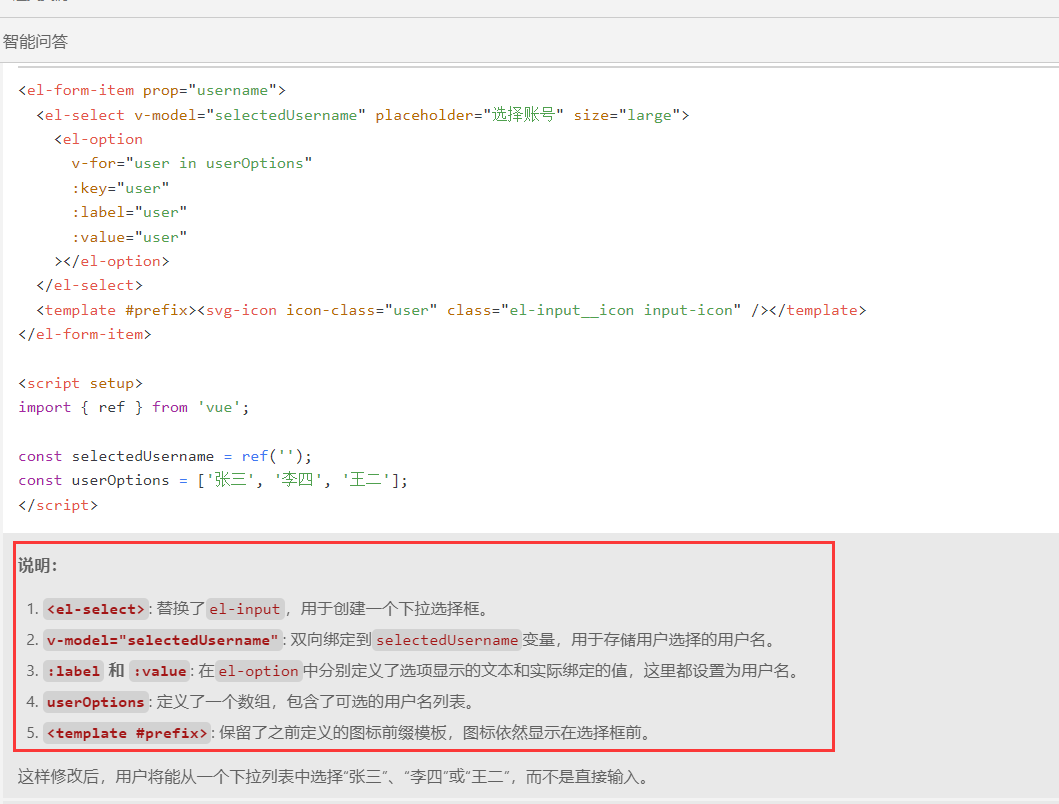
通义不仅仅给我们生成了代码,还解释了新生成的代码。
我们只需要去替换对应的代码即可
替换完就可以看到我们可以通过选择框来选择用户了
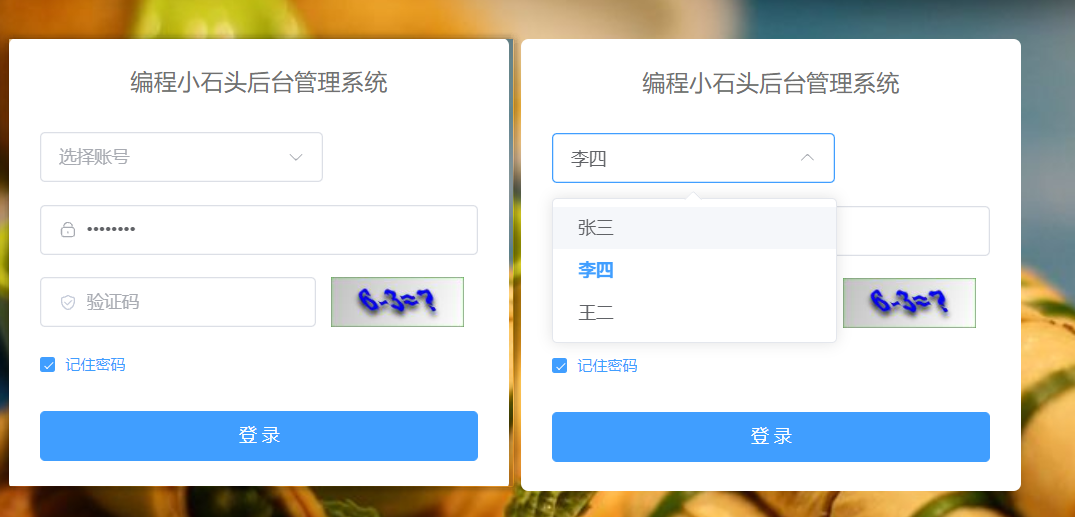
四,使用Ai写sql建表语句
我们使用ai来生成代码的话,需要给ai设置的提示词要有以下信息。写的越具体,ai生成的代码越符合我们的要求。
- 角色:给ai定义一个角色
- 需求:给ai提出什么指示需求
- 其他需求:补充说明
4-1,生成sql建表语句
我下面写个例子给到大家
你是一个高级软件工程师,帮我生成Mysql的表结构
需求如下:
1,商品表 表面good,字段有主键id,商品名,价格,图片,商品介绍,数量,销量
其他要求:
1,每个表都有创建时间(create_time),修改时间(unpdate_time)
2,每个表的主键都是自增的
3,商品价格是整型
4,每个字段都添加上comment
5,帮我生成一些插入数据表的示例输
- 1
- 2
- 3
- 4
- 5
- 6
- 7
- 8
- 9
复制上面的这些话,发给ai,然后ai给了我以下回答
ai的回答开始==============
基于您的需求,下面是good商品表的MySQL表结构定义,包括了创建时间和修改时间字段、自增主键、整型价格以及每个字段的注释。同时,我也会提供一些示例插入语句。
CREATE TABLE `good` ( `id` INT(11) NOT NULL AUTO_INCREMENT COMMENT '商品ID,主键,自增', `name` VARCHAR(255) NOT NULL COMMENT '商品名称', `price` INT(11) NOT NULL COMMENT '商品价格,单位为分', `image_url` VARCHAR(255) DEFAULT NULL COMMENT '商品图片链接', `description` TEXT COMMENT '商品介绍', `quantity` INT(11) NOT NULL DEFAULT 0 COMMENT '商品数量', `sales_volume` INT(11) NOT NULL DEFAULT 0 COMMENT '销量', `create_time` TIMESTAMP NOT NULL DEFAULT CURRENT_TIMESTAMP COMMENT '创建时间', `update_time` TIMESTAMP NOT NULL DEFAULT CURRENT_TIMESTAMP ON UPDATE CURRENT_TIMESTAMP COMMENT '修改时间', PRIMARY KEY (`id`) ) ENGINE=InnoDB DEFAULT CHARSET=utf8mb4 COMMENT='商品信息表'; -- 示例插入数据 INSERT INTO `good`(`name`, `price`, `image_url`, `description`, `quantity`, `sales_volume`) VALUES ('Sample Product 1', 19900, 'http://example.com/image1.jpg', '这是一款优质的样品产品,功能全面性价比高。', 100, 50), ('Sample Product 2', 39900, 'http://example.com/image2.jpg', '最新款,设计新颖,深受用户喜爱。', 200, 80), ('Sample Product 3', 59900, 'http://example.com/image3.jpg', '豪华版,采用顶级材料,体验非凡。', 50, 20);
- 1
- 2
- 3
- 4
- 5
- 6
- 7
- 8
- 9
- 10
- 11
- 12
- 13
- 14
- 15
- 16
- 17
- 18
这段SQL脚本首先定义了一个名为good的商品表,包含了您指定的所有字段,并且为主键id设置了自增属性,价格price设为整型以符合您的要求。每个字段后都添加了注释来说明其用途。此外,create_time和update_time字段分别用于记录创建和最后修改的时间,其中update_time使用了ON UPDATE CURRENT_TIMESTAMP以便在每次更新记录时自动更新时间戳。
示例插入语句展示了如何向该表中插入三条商品记录,包括商品的基本信息和数量、销量等。请根据实际情况调整图片URL和其他具体信息。
ai的回答结束==============
可以看出ai不仅给出了我们想要的sql,还有对应的解释,我们把sql语句去执行下试试。
可以看到我们不仅添加了good表,还插入了三条测试数据
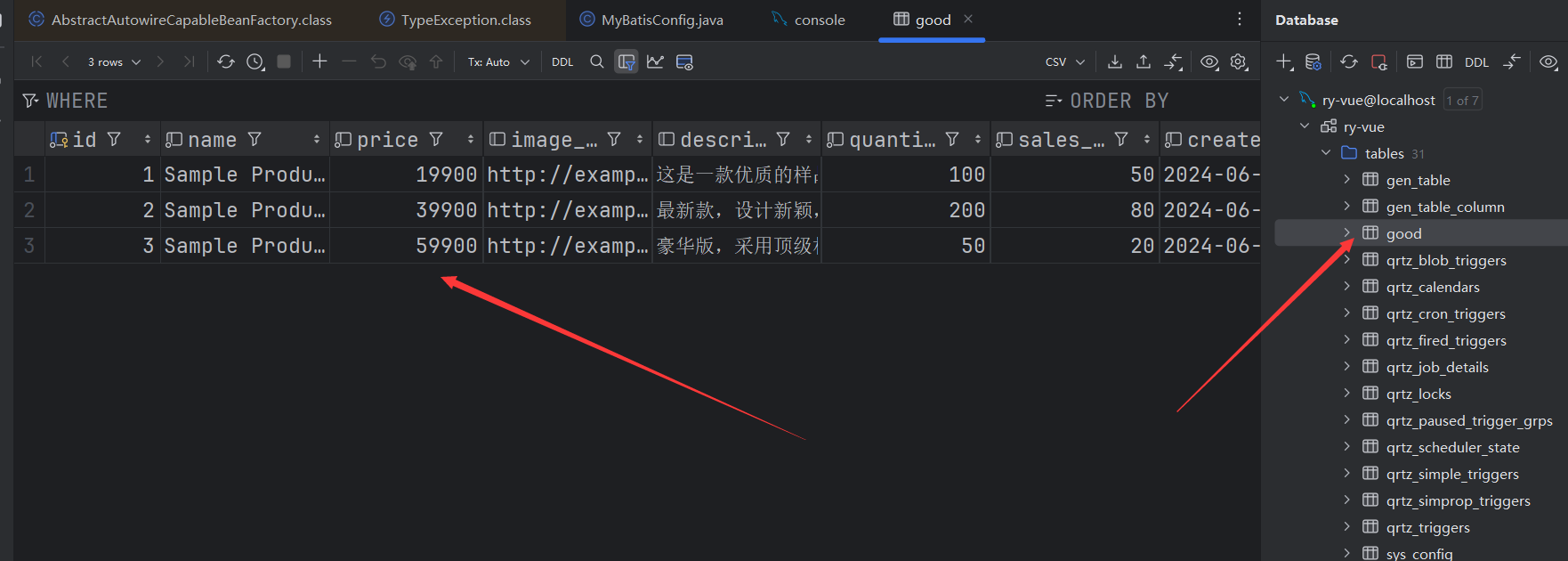
4-2,生成数据库说明文档
我们有一个数据表,想知道表的详细说明,还想知道表之间的关系,每个字段的类型,长度等。。。。
下面给个例子,我们这样问ai
你是一名高级软件工程师,现在根据数据库的sql脚本,编写数据库的说明文档,sql脚本如下
CREATE TABLE `good` (
`id` INT(11) NOT NULL AUTO_INCREMENT,
`name` VARCHAR(255) NOT NULL ,
`price` INT(11) NOT NULL COMMENT ,
`image_url` VARCHAR(255) DEFAULT NULL ,
`description` TEXT COMMENT '商品介绍',
PRIMARY KEY (`id`)
) ENGINE=InnoDB DEFAULT CHARSET=utf8mb4 COMMENT='商品信息表';
输出要求如下
1,每个表及每个表的字段都要详细说明,包括字段名称,类型,作用,长度
2,使用markdown的输出格式,字段的描述需要使用表格展示
- 1
- 2
- 3
- 4
- 5
- 6
- 7
- 8
- 9
- 10
- 11
- 12
- 13
然后ai给出的回答如下,可以看出以markdown表格的形式详细的给我们展示出来了。我们可以知道数据类型,长度,是否允许空等信息。